ubuntu lang 设置
在使用Ubuntu系统的过程中,有些用户可能会发现系统默认语言设置不太符合自己的使用习惯。这时候,我们可以通过设置ubuntulang来让系统更加适合我们的使用需求。
一、查看当前语言设置
在进行任何语言设置之前,我们首先需要查看当前系统所采用的语言。我们可以通过打开终端并输入以下命令来查看:
locale
这个命令会列出当前系统所支持的所有语言设置。其中,LANG参数就是当前系统所采用的语言设置。
二、修改系统语言设置
如果我们希望修改系统默认语言设置,可以通过以下步骤进行操作:
1.打开终端并输入以下命令:
sudogedit/etc/default/locale
2.在打开的文件中找到LANG参数,并将其修改为我们所需要的语言设置。例如,如果我们需要将系统语言设置为中文,那么可以将LANG参数修改为“zh_CN.UTF-8”。
3.修改完成后,保存文件并退出。
4.重启系统以使修改生效。
三、修改应用程序语言设置
除了整体修改系统默认语言外,我们还可以针对每个应用程序单独进行语言设置。具体步骤如下:
1.打开需要进行语言设置的应用程序。
2.在应用程序菜单中找到“Preferences”(偏好设置)或“Options”(选项)等相关选项,并进入设置界面。
3.在设置界面中找到“Language”(语言)或“Locale”(区域设置)等相关选项,并将其修改为我们所需要的语言设置。
4.保存设置并退出应用程序。
四、总结
通过以上方法,我们可以轻松地对Ubuntu系统进行语言设置,让系统更加适合我们的使用习惯。在进行语言设置时,我们需要注意选择符合自己实际需求的语言设置,并确保修改完成后重启系统以使修改生效。
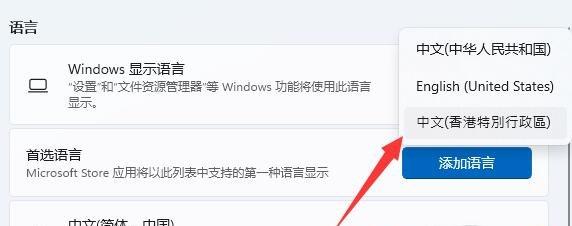
imtoken钱包:https://cjge-manuscriptcentral.com/software/7092.html
上一篇:ubuntu 还原更改的文件
下一篇:virtual box起不来
